Google Analytics 3 (Universal Analytics)
Google Analytics / Universal AnalyticsOm gegevens via Google Analytics 3 te verzamelen, is het normaal nodig om de betreffende webpagina's Google-tags mee te geven. Deze extension maakt het mogelijk om Google Analytics 3 voor de Viewer te raadplegen, zonder Google-tags mee te hoeven geven.
Google Analytics kan per kaart ingesteld worden, maar werkt niet in de apps.
Let op!Deze extension werkt voor Google Analytics 3 (Universal Analytics), vanaf 1 juli 2023 zal deze versie van Google Analytics geen data meer verwerken.
Stap voor die datum over op Google Analytics 4, indien Google Analytics 3 nog gebruikt wordt.
Zie hiervoor de handleiding Google Analytics v4.
Ophalen van UA Tracking-ID
Eerst moet de Google Analytics Tracking-ID opgehaald worden. Ga hiervoor naar Google Analytics.
- Ga naar Beheer.
- Selecteer Property-instellingen.
- Kopieer de Tracking-ID.
De Tracking-ID ziet er als volgt uit: UA-123456789-1.
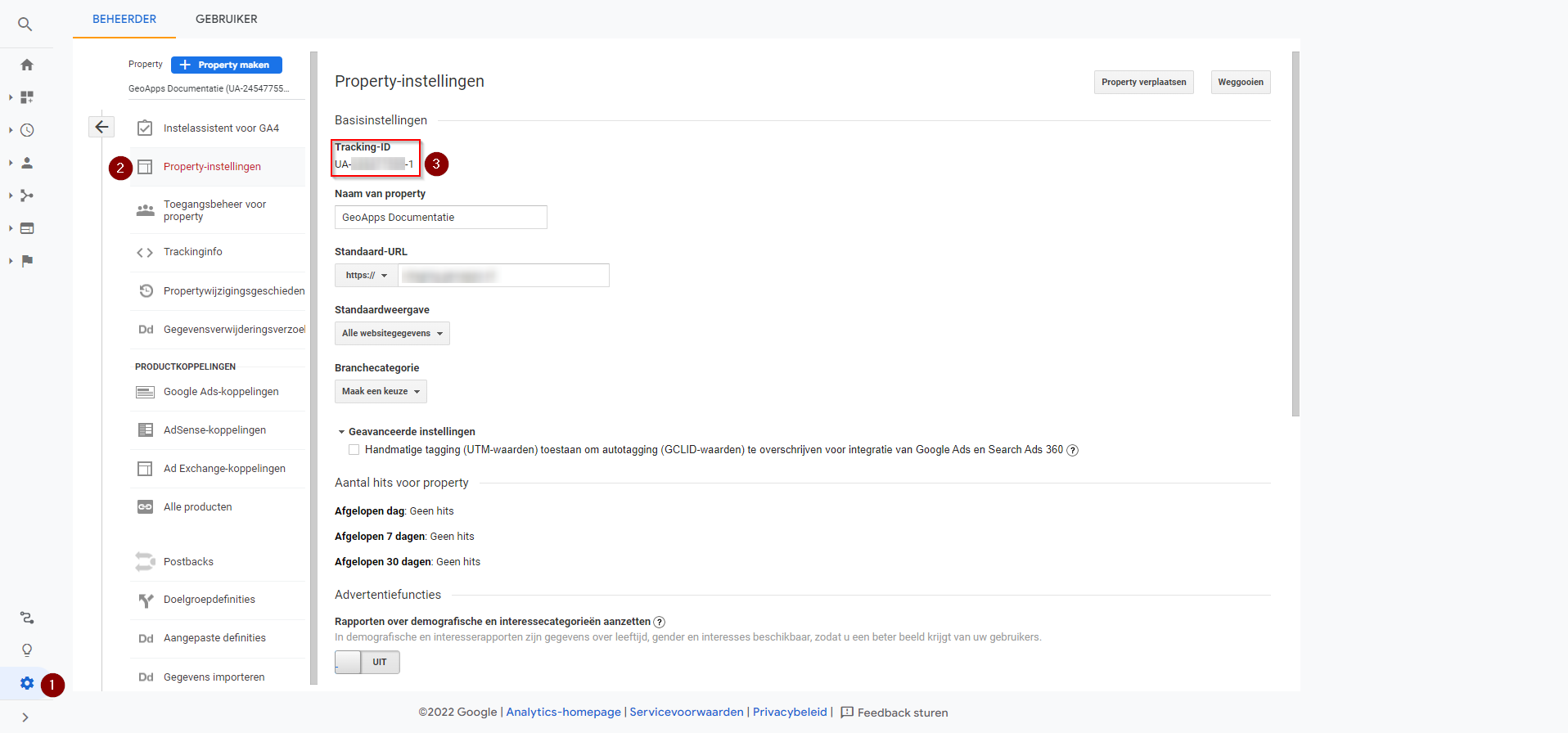
Figuur 1 - Tracking ID ophalen in Google Analytics.
Analytics activeren in GeoApps
Eerst wordt de Google Analytics Extension geïnstalleerd.
- Selecteer Integrations
- Voor GeoApps Partners: kies de gewenste Customer uit de dropdownlijst.
- Selecteer +Add
CustomersCustomers zijn alleen beschikbaar voor GeoApps Partners.
Geen Partner? Dan wordt de extension geïnstalleerd voor de hele omgeving.
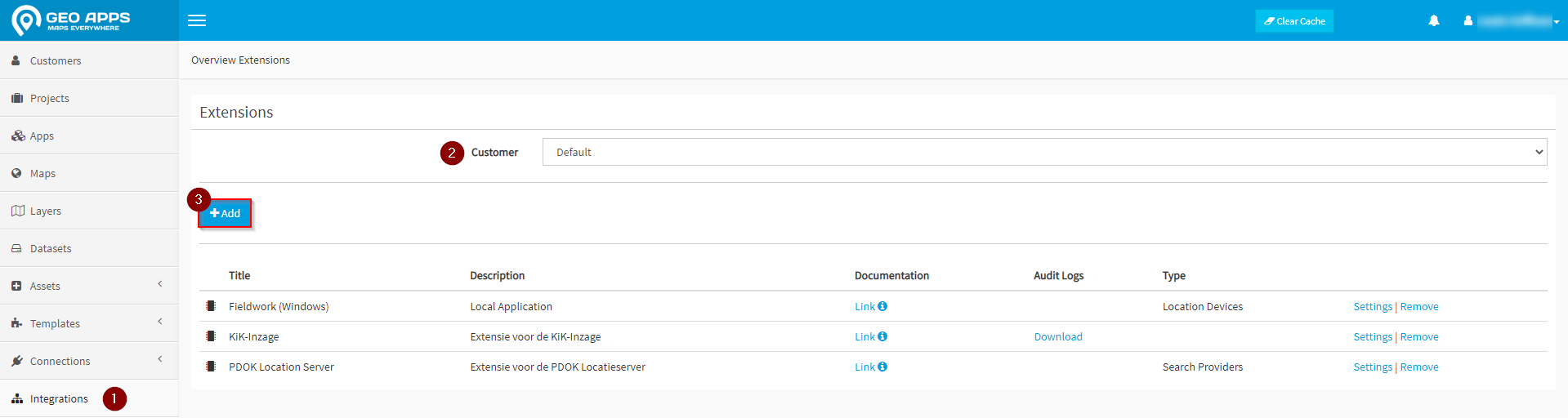
Figuur 2 - Toevoegen van een Extension.
- Kies voor Google Analytics v3
- Vul de Tracking ID in.
- Hiermee kun je eventueel later terug naar deze documentatiepagina.
- Selecteer 'Install'.
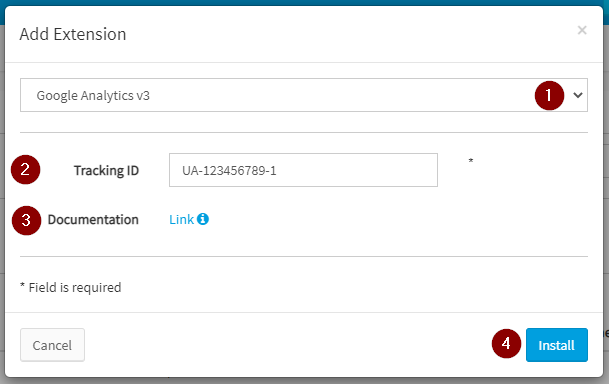
Figuur 3 - Toevoegen Tracking-ID.
Map Extension
De Extension is nu geïnstalleerd. Om deze te kunnen gebruiken moet deze voor de betreffende kaart ingeschakeld worden. Zie Figuur 4.
- Ga naar de gewenste Map.
- Open de tab Extensions.
- Vink Google Analytics links aan.
- Eventueel kunnen rechts de Settings via dit scherm ook nog aangepast worden. Door de Settings hier aan te passen kan een key specifiek voor deze Map ingesteld worden.

Figuur 4 - Inschakelen van Google Analytics in een kaart.
Na het inschakelen zal Google Analytics vanzelf actief worden als de kaart opnieuw geladen wordt.
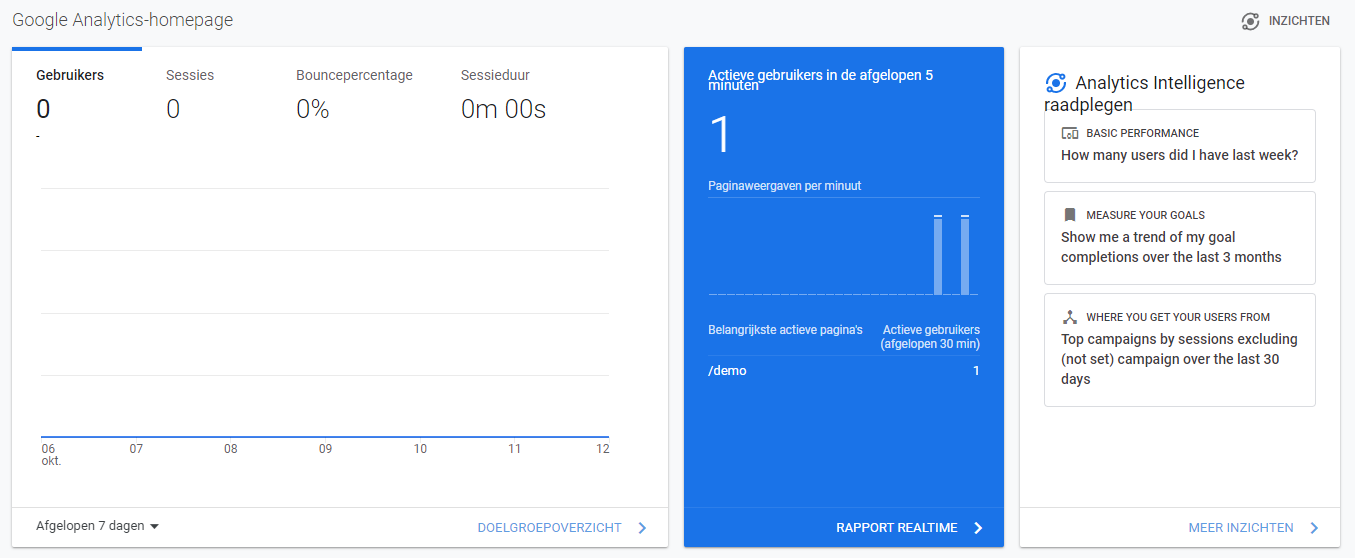
Figuur 5 - Het resultaat op Google Analytics.
Updated 5 months ago